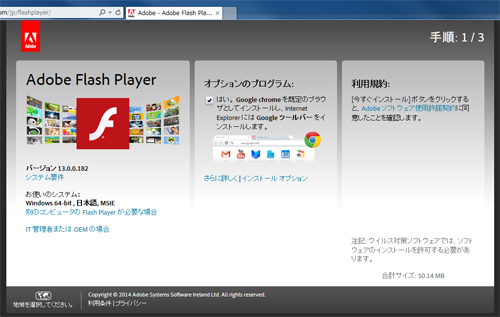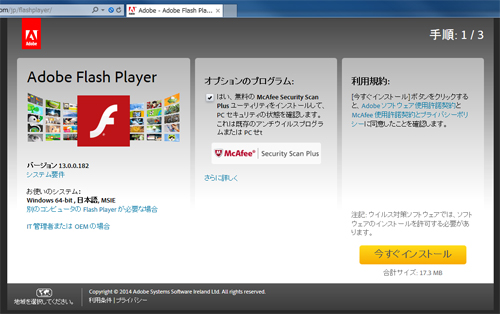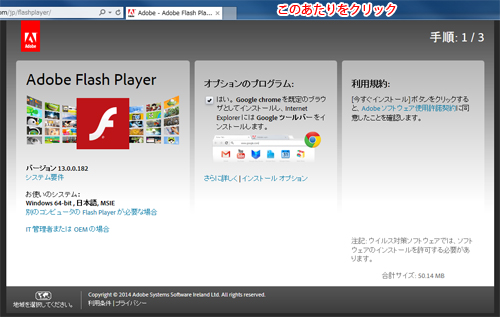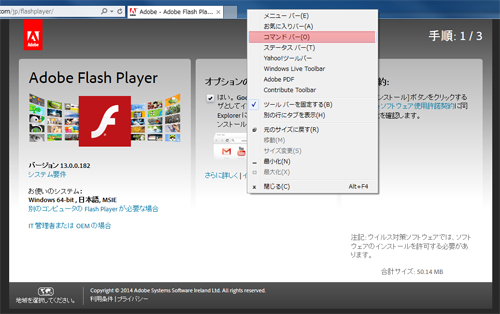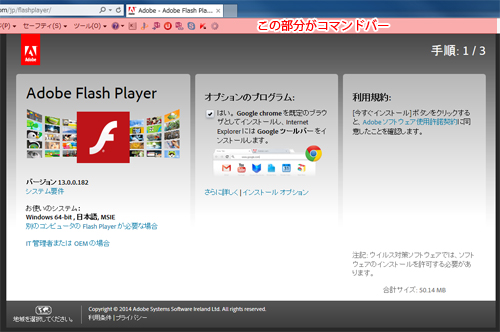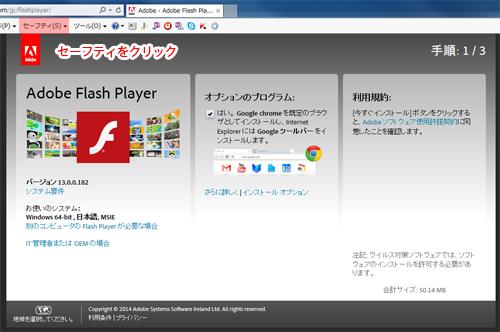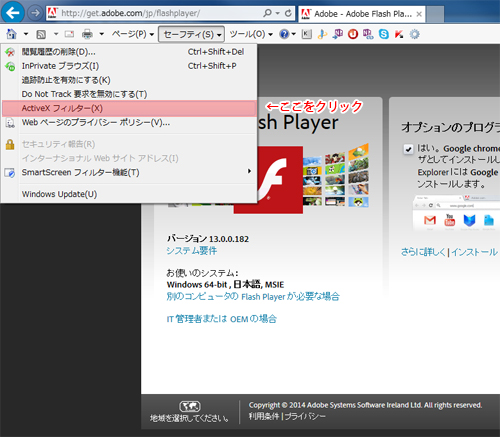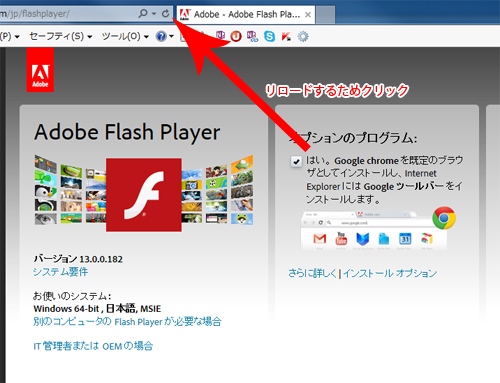4月 18日, 2014年 -  IT
IT  コメントはありません。
コメントはありません。
Windows7 Internet Explorer11でAdobe Flash Playerがインストールできない場合の対処法(2014/04現在)
まずはじめに、出来なくても「死ね」とか言わないでください。(^^)
あくまで私の場合(自分メモ)ですので・・・
Adobe Flash Playerのダウンロードは以下から(検索してもいいとは思いますけど)
http://get.adobe.com/jp/flashplayer/
入れる必要とかの理由はさておき
Windows7 32bit 64bit どちらでもできると思います。
オプションのプログラムのチェックはお好みではずすなりしてください。
ちなみに、インストールできない方は、概ね以下の画面ような感じだと思います。
でもって以下の画面なるためにはどうしたらいいかです。
上の画像と比べると、【今すぐインストール】の黄色いバナーが出てるのがわかると思います。
以下が手順になります。
手順1
Internet Explorer11の上の方を右クリック
手順2
コマンドバーをクリック
クリックするとコマンドバーがタブの下に表示されると思います。
手順3
コマンドバーの「セーフティ」をクリック
手順4
ActivX フィルターをクリック
手順5
ブラウザをリロード
これで【今すぐインストール】の黄色いバナーが出てくると思います。
あとは自己責任で進めてください。
コマンドバーの表示やActivX フィルターのチェックをそのままにするか元に戻すかも自己責任でお願いします。
←「docomo「カケホーダイ&パケあえる」に関して」前の記事へ 次の記事へ「au新料金プランにおけるauスマートバリューと3Gケータイの扱いに関しての157の回答」→